联想笔记本电脑重装系统win10如何操作
- 分类:Win10 教程 回答于: 2023年02月24日 09:10:02
联想笔记本电脑备受很多用户的青睐,但是使用的时间长了或者电脑受病毒浸入后难免也会有需要重装系统的时候,那么联想笔记本电脑怎么重装win10系统呢?下面小编就给大家演示下联想笔记本电脑重装win10系统教程。
工具/原料:
系统版本:windows10系统
品牌型号:联想小新air 13
软件版本:小鱼一键重装系统软件v2290+小白三步装机版软件1.0
方法/步骤:
方法一:使用小鱼一键重装系统软件给联想笔记本电脑重装win10系统
1、首先下载安装小鱼一键重装系统软件到电脑上并打开,选择需要安装的win10系统,点击下一步。

2、请大家耐心等待,下载资源过程中。

3、环境部署完毕之后,点击立即重启。

4、重启电脑后,将会进入如以下这个界面,选择第二个按回车键进入pe系统。

5、请大家耐心等待自动开始安装。
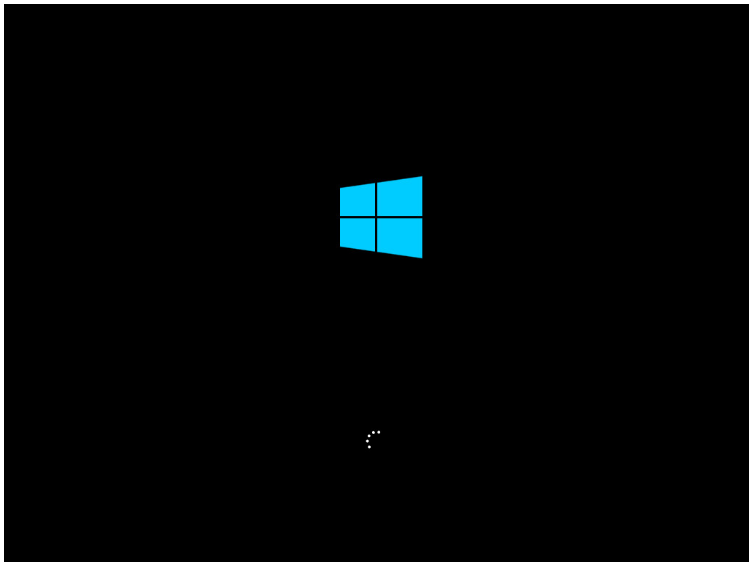
6、系统安装完成,点击立即重启。
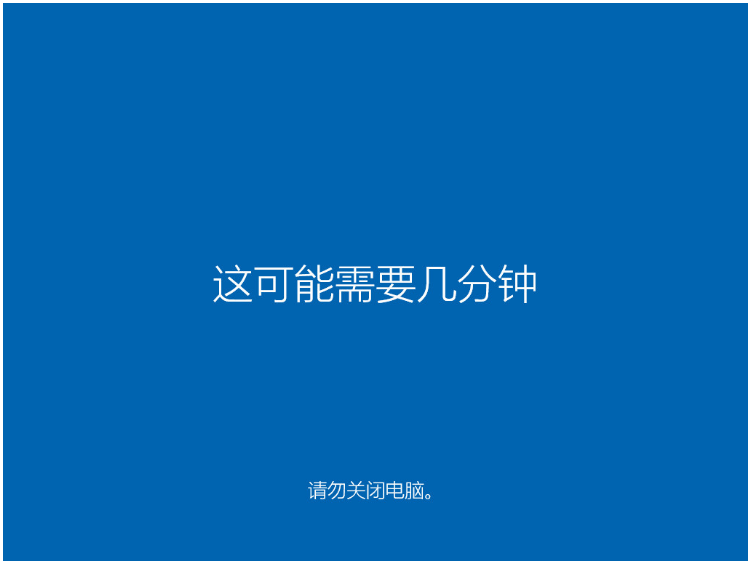
7、直至可以进入系统即说明联想笔记本电脑重装系统win10成功。

方法二:使用小白三步装机版软件给联想笔记本电脑重装win10系统
1、首先下载安装小白三步装机版软件到电脑上并打开,一般都是会推荐我们安装 Windows 10系统,点击立即重装按钮。
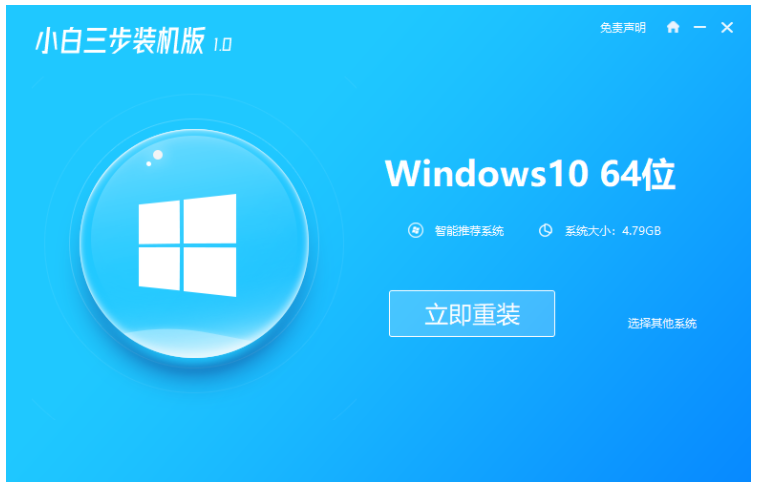
2、装机软件此时将会自动开始下载系统,下载完成之后此时将会自动帮助我们部署当前下载的系统。

3、部署完成,点击立即重启。

4、重启电脑后,接着选择 XiaoBai PE-MSDN Online Install Mode,按回车键进入 Windows PE 系统。

5、电脑进入 PE 系统当中,装机软件此时将会开始自动帮助我们重装,点击立即重启。

6、直至进入系统桌面即说明联想笔记本电脑重装系统win10完成。
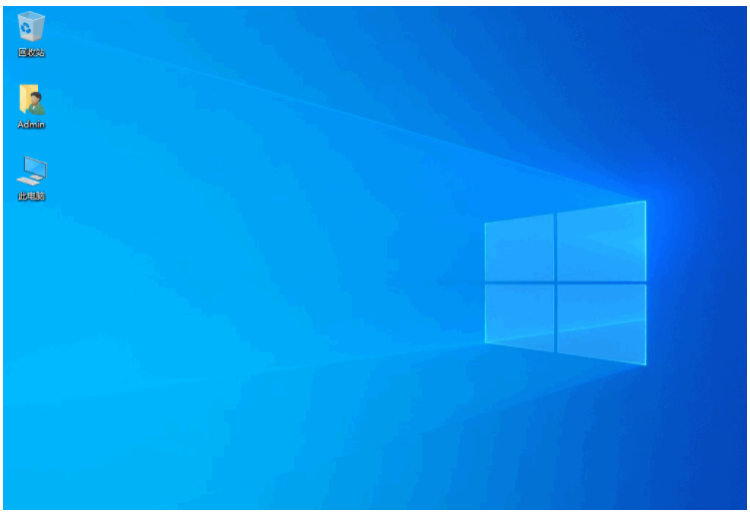
总结:
方法一:使用小鱼一键重装系统软件给联想笔记本电脑重装win10系统
1、打开小鱼一键重装系统软件,选择win10系统进行安装;
2、进入pe系统将会开始自动安装win10系统;
3、最后重启电脑,直至进入系统桌面即可。
方法二:使用小白三步装机版软件给联想笔记本电脑重装win10系统
1、打开小白三步装机版软件,选择win10系统进行安装;
2、进入 PE系统开始自动重装,安装完成之后重启电脑;
3、直至进入系统桌面即可开始正常使用。
 有用
26
有用
26


 小白系统
小白系统


 1000
1000 1000
1000 1000
1000 1000
1000 1000
1000 1000
1000 1000
1000 1000
1000 1000
1000 1000
1000猜您喜欢
- windows10下载教程2022/09/14
- win10重装系统后无法连接网络..2023/11/28
- win10系统怎么分区2020/02/26
- regedit,小编教你电脑如何打开注册表..2018/06/02
- win10崩溃,无法进入安全模式?解决方法在..2024/02/15
- 永久激活Windows10系统的三种方法..2022/11/04
相关推荐
- win10专业版和企业版永久激活秘钥分享..2022/11/03
- win10发布时间2024/01/25
- 电脑上不了网,小编教你电脑上不了网怎..2018/05/29
- Win10系统安装步骤:简单教程分享..2024/04/07
- 解决移动硬盘如何重装win102019/04/12
- win10重装系统无法创建分区的解决方法..2021/03/18














 关注微信公众号
关注微信公众号



